იქნება ეს დამწყები თუ ვინდოუსის სისტემის ექსპერტი, ყველას უყვარს ექსპერიმენტები ან ახალი ნივთების ცდა თავის სისტემაში. მათ ასევე მოსწონთ სხვა კომპონენტების პარამეტრების შეცვლა, როგორიცაა ფონის ფონი, კლავიატურა, მაუსის პარამეტრები და ა.შ.
მაგრამ Windows-ის მომხმარებელთა უმეტესობა, სისტემაში მრავალი ცვლილების განხორციელების შემდეგ, ივიწყებს პირველ რიგში რა იყო და არ იცის როგორ დააბრუნოს ის ნაგულისხმევ მნიშვნელობებზე. თუ თქვენ ასევე გააკეთეთ ბევრი ცვლილება თქვენს სისტემაში მაუსის პარამეტრებში და გსურთ მათი ნაგულისხმევი მნიშვნელობების დაბრუნება, არ ინერვიულოთ!
ამ სტატიაში ჩვენ გასწავლით, თუ როგორ უნდა აღადგინოთ მაუსის პარამეტრები Windows 11 კომპიუტერზე.
რეკლამა
როგორ აღვადგინოთ მაუსის პარამეტრები ნაგულისხმევად Windows 11,10-ში
ნაბიჯი 1: დააჭირეთ ფანჯრები+ რ კლავიშები ერთად კლავიატურაზე.
ნაბიჯი 2: ეს ხსნის გაუშვით ბრძანების ველი სისტემაზე.
ნაბიჯი 3: აკრიფეთკონტროლითაგვი მასში და დააჭირეთ შედი გასაღები.
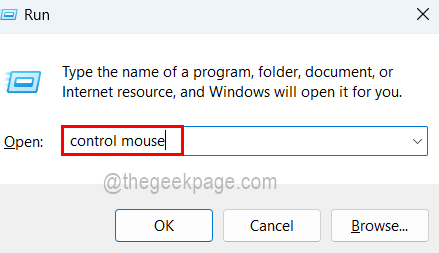
ნაბიჯი 4: ეს გაიხსნება მაუსის თვისებების ფანჯარა.
ნაბიჯი 5: მაუსის თვისებების ფანჯარაში გადადით პოინტერები
ჩანართი და დააწკაპუნეთ გამოიყენეთ ნაგულისხმევი ღილაკი ბოლოში, როგორც ნაჩვენებია ქვემოთ მოცემულ ეკრანის სურათზე.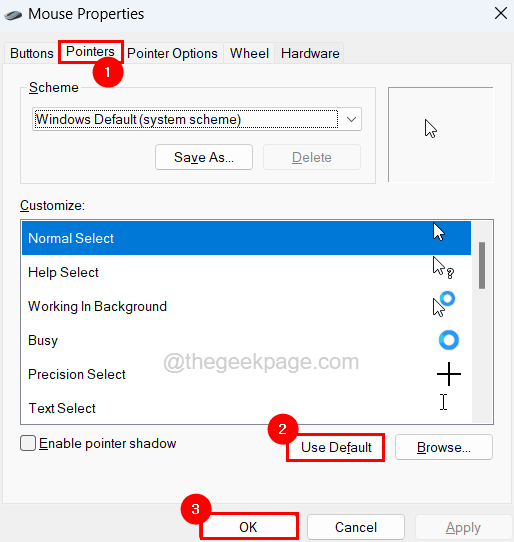
ნაბიჯი 6: დასრულების შემდეგ დახურეთ მაუსის თვისებების ფანჯარა დაწკაპუნებით ᲙᲐᲠᲒᲘ.
Ის არის!
Ნაბიჯი 1 - ჩამოტვირთეთ Restoro PC Repair Tool აქედან
ნაბიჯი 2 - დააწკაპუნეთ სკანირების დაწყებაზე, რათა ავტომატურად იპოვოთ და მოაგვაროთ ნებისმიერი კომპიუტერის პრობლემა.


![5 საუკეთესო ერგონომიული მაუსი [Logitech MX Master 3] შესაძენად](/f/31ed7d830e8e63fddf5dcb2331e54cfe.jpg?width=300&height=460)